В прошлой статье (видео) о настройках нового смартфона обещали показать, как сделать перенос данных на Galaxy программой Smart Switch. Выполняем! Если у вас проблемы с вашим телефоном и вы живёте в Астане, рекомендуем сервисный центр ECO-SERVICE, сайт компании eco-service.kz/astana/ — ремонт телефонов всех марок, включая телефоны IPhone.
Перенос данных на Galaxy с Android
Если вы настроили учетные записи Samsung или Google на новом устройстве, значит, основная часть контактов уже перенесена.
Чтобы перенести все контакты, используйте мобильную версию Smart Switch. Она перенесет данные без проводов. Для этого:
- Запустите программу на двух устройствах, они соединятся по Wi-Fi direct автоматически.
- Выберите на старом устройстве пункт Android и следуйте простой инструкции по переносу данных со старого устройства на новое.
Лучше переносить приложения в рамках одной версии Android. Например, если ваше предыдущее устройство на Android 4.3, а новое – на 5.0, приложения будут работать некорректно. Во избежание ошибок, скачайте приложения заново.
Как перенести все данные со старого телефона на новый без потерь 100%. Самый правильный способ.
Когда вы скачиваете приложение в Play Market, оно связывается с вашим аккаунтом Google. Поэтому при переустановке приложений на новое устройство вам не придется повторно за них платить.
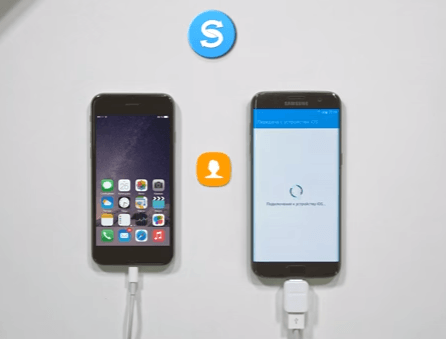
Переход с IOS
Перенесите данные на Galaxy с помощью кабеля OTG. Его можно купить в магазинах Samsung. Кстати, с устройствами Galaxy S7/S7 edge переходник MicroUSB 2.0 с поддержкой OTG идет в комплекте.
Важно! Перед использованием кабеля советуем зарядить устройства минимум до 50%, потому что перенос данных расходует значительный заряд аккумулятора.
Вы можете использовать Icloud для передачи данных, однако, только кабель OTG позволяет передать оплаченную музыку в Appstore.
- Подключите одно устройство к другому. Запустите приложение Smart Switch на новом смартфоне.
- Перенесите контакты, журнал звонков и сообщения, фото и другие данные на новый Galaxy, следуя инструкции на экране смартфона.
- Smart Switch выполнит поиск приложений, установленных на устройстве IOS, и на основе результатов поиска найдет такие же приложения в Google Play Market или порекомендует похожие варианты.
Статьи по теме: Как правильно устанавливать приложения на новый Galaxy
Видео Перенос данных на Galaxy
Еще статьи
- Motorola представила специальный выпуск Moto G5S и Moto G5S Plus
- Новый смартфон iPhone 6S
- Бесплатный антивирус Касперского теперь доступен во всем мире
- Выпуск iPhone 8 вероятно задерживается
- LG Electronics Inc. показал смартфон LG Q8
- Детские часы BabyGuard от компании HIPER
- Цены на телевизоры Samsung 2018 QLED подтверждены
- Как выбрать игровой ноутбук?
- Как выбрать погружной блендер, чтобы не разачораваться
- Sky сделал акустическую систему с пространственным звучанием с Devialet
- Как правильно устанавливать приложения на новый Galaxy
- RuStore официально рекомендован ГосУслугами
Похожие статьи:
- 35+ Ошеломляющих фактов про поисковую систему Google
- 5 первых настроек нового Galaxy
- Как правильно устанавливать приложения на новый Galaxy
- Samsung ожидает анонс Galaxy Note 8 23 августа
- Google Play Music для iPhone теперь работает с Apple CarPlay
Источник: webonto.ru
Как перенести все данные со старого телефона Samsung на новый телефон Samsung в 2023
Как перенести данные с note 8 на s22 ultra Запустите приложение Smart Switch на обоих устройствах. Перейдите в Настройки > Облако и учетные записи > Smart Switch > Кабель USB. Для начала подключите оба устройства с помощью USB-кабеля и USB-разъема. Выберите «Отправить» на старом устройстве и «Получить» на новом смартфоне Galaxy. Выберите содержимое и начните передачу.
- Как передать данные со старого телефона на новый телефон Samsung без проводов
- Как перенести данные с Samsung Note 8 на Samsung S22 Ultra
- Как перенести все данные со старого телефона на новый
- Как перенести данные с Samsung S8 на Samsung S22
- Как перенести все свои данные на новый телефон
- Есть ли в Samsung 8 функция Smart Switch
- Как перенести файлы с Samsung Note 8
- Нужно ли вставлять SIM-карту в новый телефон Samsung перед передачей данных
- Нужна ли SIM-карта в обоих телефонах для использования Samsung Smart Switch
Как передать данные со старого телефона на новый телефон Samsung без проводов
Как передать данные с Note 8 на новый телефон Убедитесь, что на обоих устройствах установлен Smart Switch. Откройте Smart Switch на новом устройстве и нажмите Получить данные. Выберите Galaxy/Android. Выберите Беспроводной или Кабель в зависимости от используемого метода. Следуйте инструкциям на экране, чтобы передать данные со старого устройства Android. .
Как перенести данные с Samsung Note 8 на Samsung S22 Ultra
Как перенести данные с note 8 на s22 ultra «Подключение устройств с помощью USB-кабеля Подключите телефоны с помощью USB-кабеля старого телефона. Запустите Smart Switch на обоих телефонах. На старом телефоне нажмите Отправить данные, а затем нажмите Кабель. На новом телефоне нажмите Получить данные, выберите тип устройства, с которого выполняется передача (т. Е. . «.
Как перенести все данные со старого телефона на новый
Как перенести все данные со старого телефона Samsung на новый телефон Samsung «Включите новое устройство. Нажмите «Пуск». Когда появится запрос, убедитесь, что вы подключились к сети Wi-Fi. Выберите копирование приложений и данных со старого устройства». Рекомендуется: Если у вас есть кабель для подключения устройств, следуйте инструкциям на экране для копирования данных. Проверьте фотографии и видеозаписи в текстах. «.
Как перенести данные с Samsung S8 на Samsung S22
Как перенести данные с Samsung на Samsung S22 Ultra Подключите и работайте Подключите ваши телефоны. Проведите пальцем вверх для функции Smart Switch. Просканируйте свой старый телефон. Выберите, что перенести. Smart Switch сделает все остальное. .
Как перенести все свои данные на новый телефон
Как перенести все данные со старого телефона Samsung на новый телефон Samsung.
Есть ли в Samsung 8 функция Smart Switch
Как перенести данные с Note 8 на новый телефон.
Как перенести файлы с Samsung Note 8
Как перенести данные с Note 8 на новый телефон Подключите кабель передачи данных к разъему и к USB-порту компьютера. Проведите пальцем вниз, начиная с верхней части экрана. Нажмите значок соединения. Нажмите Передача файлов, чтобы включить функцию. Запустите файловый менеджер на компьютере. Перейдите в нужную папку в файловой системе компьютера или телефона. . .
Нужно ли вставлять SIM-карту в новый телефон Samsung перед передачей данных
Как перенести данные с Samsung Note 8 на Samsung S22 Ultra «Независимо от того, с какого устройства вы переходите, не меняйте SIM-карту до завершения всего процесса передачи данных. Перед началом работы вам также нужно убедиться, что и на старом, и на новом устройстве заряд батареи составляет не менее 20 процентов.
Нужна ли SIM-карта в обоих телефонах для использования Samsung Smart Switch
Как перенести d
Все права защищены. Несанкционированное копирование, полностью или частично, строго запрещено.
Источник: yanline.ru
Samsung Smart Switch 3.7.44.4
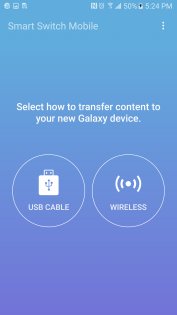
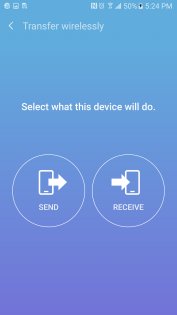
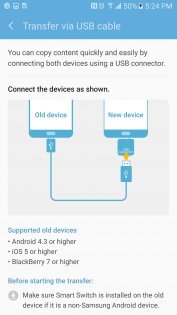
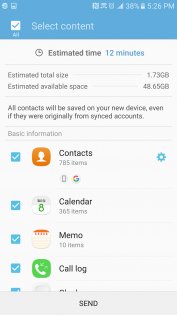
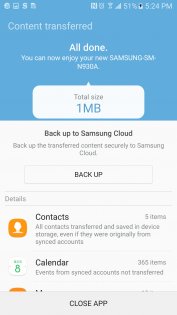
Smart Switch — позволяет с легкостью переместить контакты, музыку, фотографии, календарь, текстовые сообщения, настройки устройства и другое содержимое на новое устройство Galaxy.
Подписывайтесь на наш Телеграм
Кто может пользоваться?:
Владельцы устройств Android™ могут выбрать один из следующих вариантов:
- беспроводная передача данных между устройствами;
- передача данных по кабелю с устройства Android на устройство Galaxy.
Владельцы устройств iOS™ могут выбрать один из следующих вариантов:
- передача данных по кабелю с устройства iOS на устройство Galaxy;
- импорт из iCloud™:
- передача данных с ПК/Mac с помощью iTunes™.
Владельцы устройств BlackBerry могут выбрать один из следующих вариантов:
- беспроводная передача данных между устройствами;
- передача данных по кабелю с устройства BlackBerry на устройство Galaxy.
Владельцы устройств Windows™ Phone могут воспользоваться таким вариантом:
- беспроводная передача данных между устройствами.
Что можно передавать?
Контакты, календарь (только содержимое на устройстве), сообщения, фотографии, музыку, (только содержимое без защиты DRM, так как эта защита не поддерживается iCloud), видео (только содержимое без защиты DRM), журналы вызовов, заметки, сигналы будильника, настройки Wi-Fi, обои, документы, данные приложений (только для устройств Galaxy) и макеты главного экрана (только для устройств Galaxy).
Для отправки данных приложений и макетов главного экрана необходимо обновить устройство Galaxy до ОС M (она доступна для Galaxy S6 и более новых моделей).
Источник: trashbox.ru